웹에서 Apple 계정 로그인 오류를 해결하는 방법

브라우저의 Apple 계정 웹 인터페이스를 통해 개인 정보 확인, 설정 변경, 구독 관리 등의 작업을 할 수 있습니다. 하지만 여러 가지 이유로 로그인할 수 없는 경우가 있습니다.
마우스로 정확한 선택을 하는 컴퓨터에 비해 iPhone(또는 iPad)에서 정확한 위치를 탭하는 것은 훨씬 어렵습니다. 하지만 손가락 바로 아래에 숨겨져 있던 트랙패드에 대해 알게 되면 더욱 그렇습니다.
정확한 텍스트 선택이 더욱 쉬워졌습니다
맞춤법 오류를 수정하려고 단어의 특정 부분을 탭하려고 하면 아이폰이 단어의 처음이나 끝으로 바로 넘어가는 답답함을 누구나 경험해 봤을 겁니다. 다음에는 원하는 위치에 도달하기 전에 여러 번 탭하는 번거로움을 겪지 마세요.
대신 iPhone 키보드의 일부인 트랙패드를 활성화하세요. 스페이스바를 잠시 길게 누르세요. 키의 텍스트가 사라지면 키보드 전체 영역을 자유롭게 슬라이드할 수 있습니다. 슬라이드하면 커서가 현재 텍스트 상자 주위로 이동합니다.
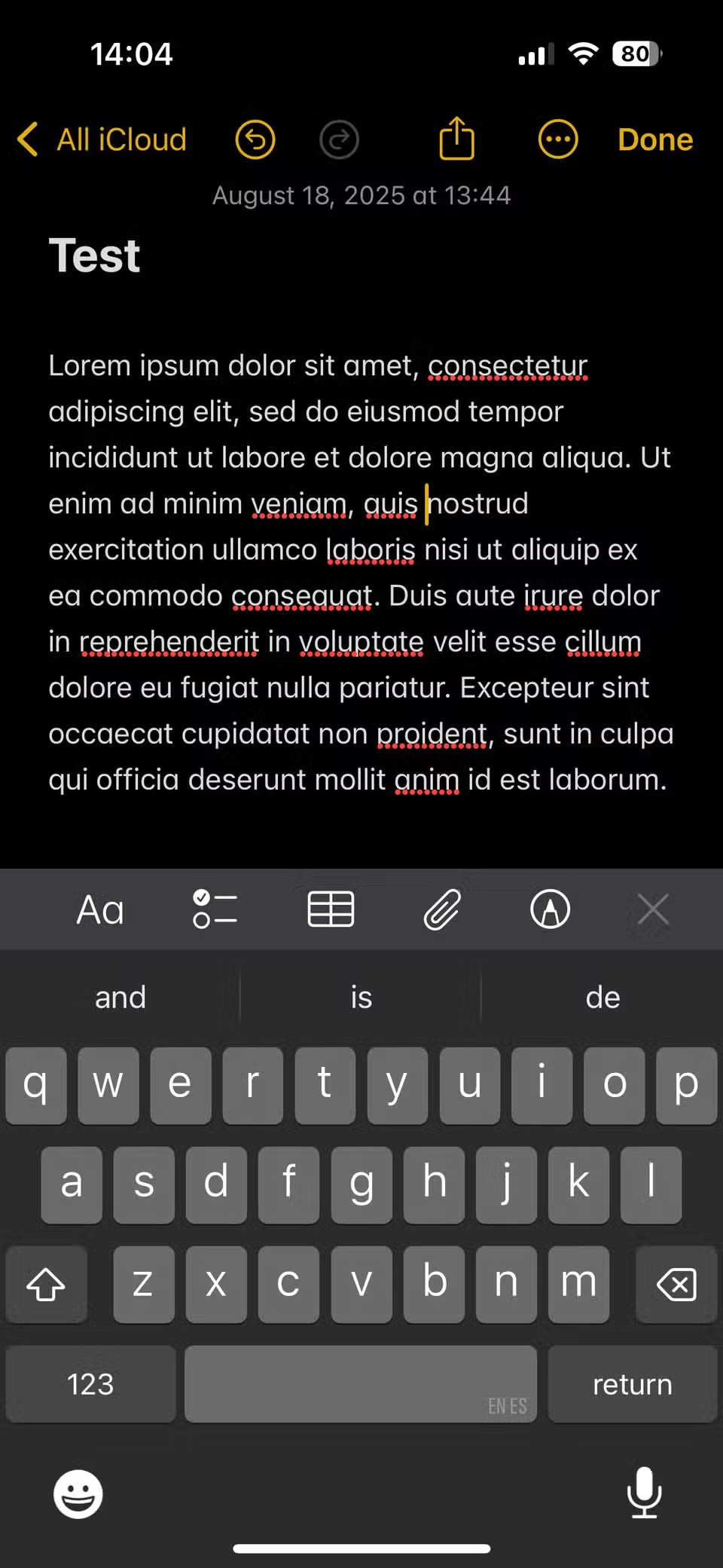
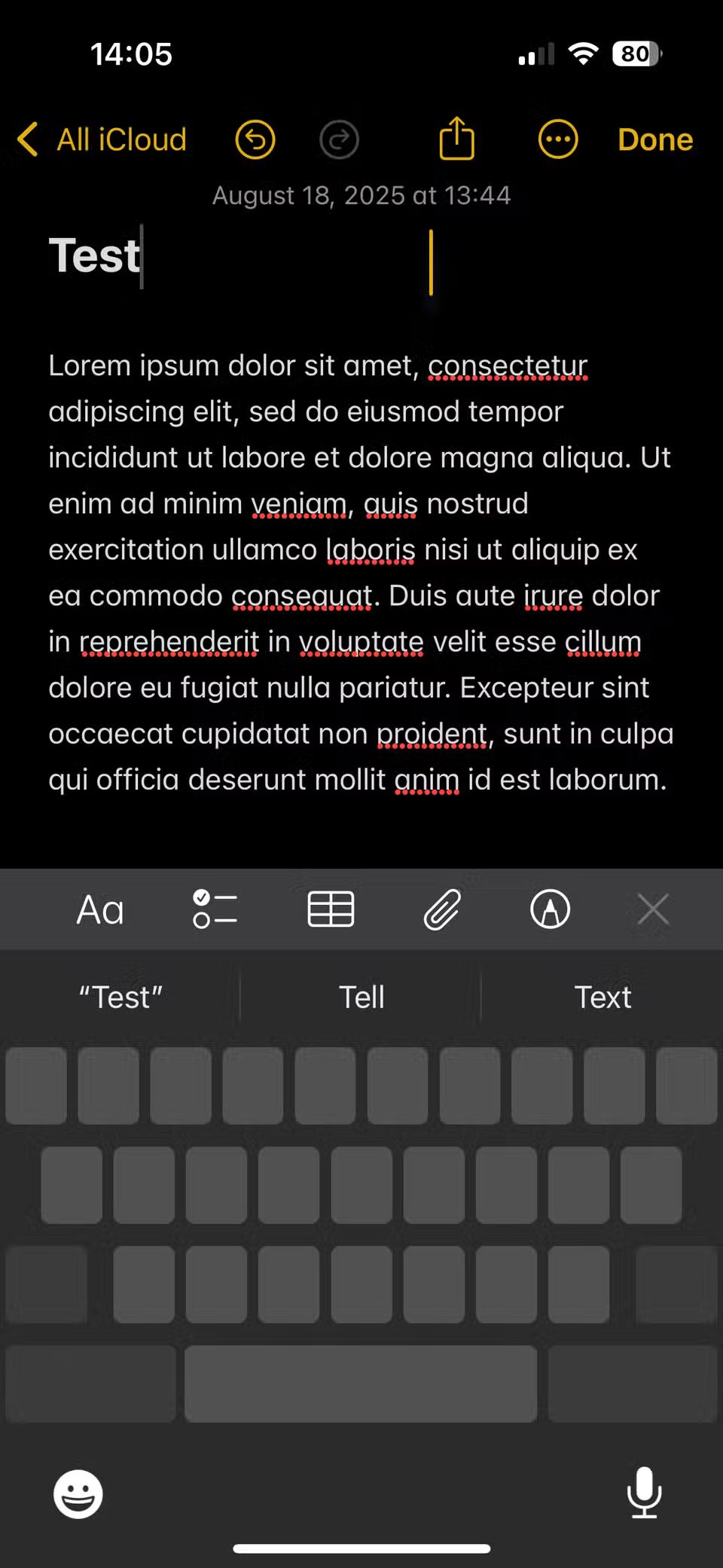
이 방법은 텍스트를 탭하고 원하는 위치에서 멈추기를 바라는 것보다 훨씬 더 정확합니다. 이 방법은 노트북의 트랙패드를 마우스처럼 사용하는 것과 비슷합니다.
이 방법은 기본 iPhone 키보드에서 작동합니다. 최고의 타사 iPhone 키보드 중 하나를 사용하는 경우 작동 방식이 다를 수 있습니다.
기타 트랙패드 사용 팁
트랙패드는 커서를 움직이는 데에만 쓰이는 것이 아닙니다. 트랙패드를 활성화하면 텍스트를 더 쉽게 선택할 수 있습니다.
키보드에서 한 손가락을 누르면 트랙패드가 활성화되고, 두 번째 손가락으로 키보드 영역을 탭하면 선택 항목이 활성화됩니다. 가볍게 탭한 후 두 번째 손가락에서 손을 떼세요.
그런 다음 트랙패드에서 첫 번째 손가락을 움직이면 텍스트가 선택됩니다. 많은 텍스트를 선택해야 할 때, 이렇게 하면 전체 문서를 더 쉽게 스크롤할 수 있으며, 작은 선택 영역도 트랙패드처럼 정밀하게 선택할 수 있습니다.
이 방법을 사용하여 텍스트를 선택하면 평소처럼 복사, 잘라내기 또는 기타 작업을 수행할 수 있습니다. 선택한 블록을 탭하면 잘라내기, 복사, 붙여넣기 등의 작업을 할 수 있는 메뉴가 나타나고, 선택한 텍스트 위치에 따라 다른 옵션도 제공됩니다. 이는 iPhone에서 더 빠르게 입력하는 데 도움이 되는 여러 팁 중 하나일 뿐입니다 .
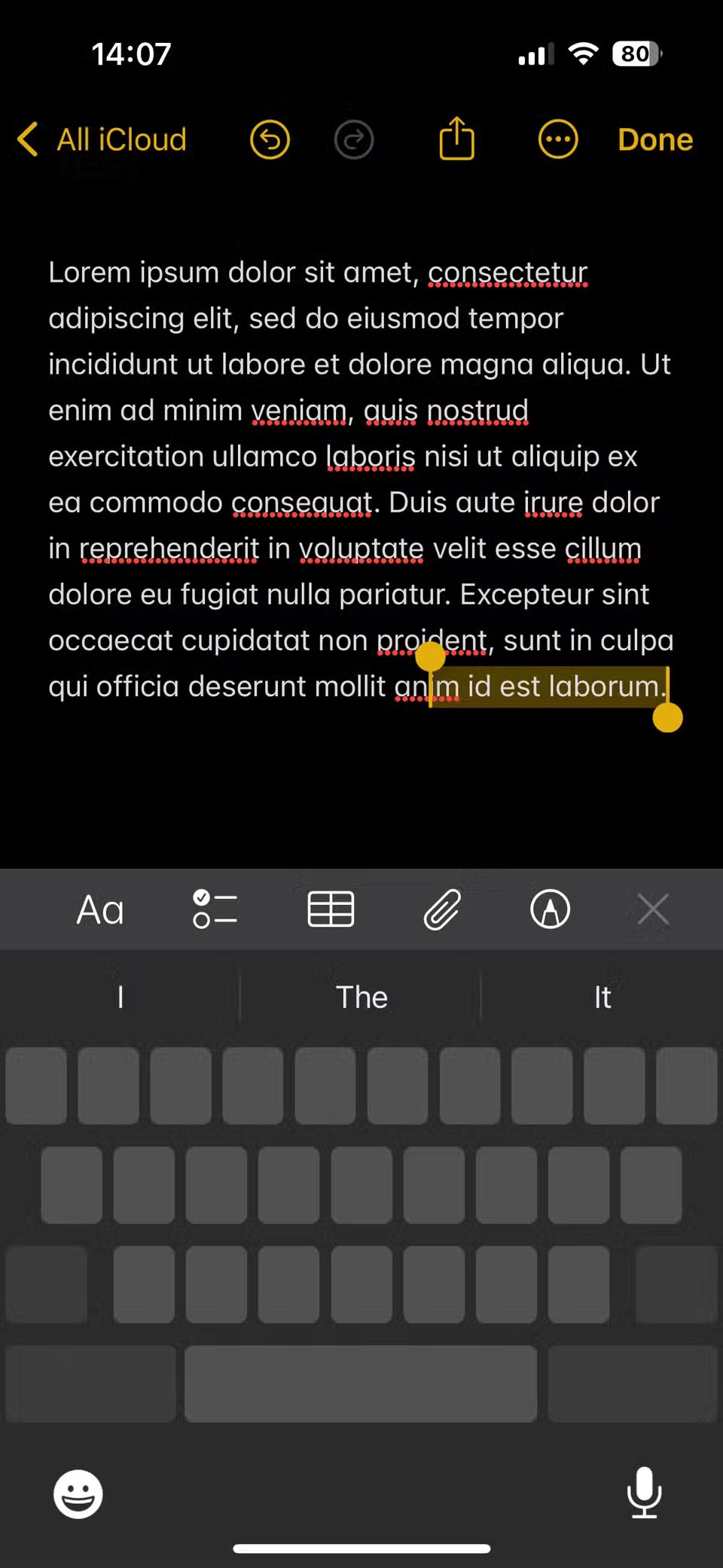
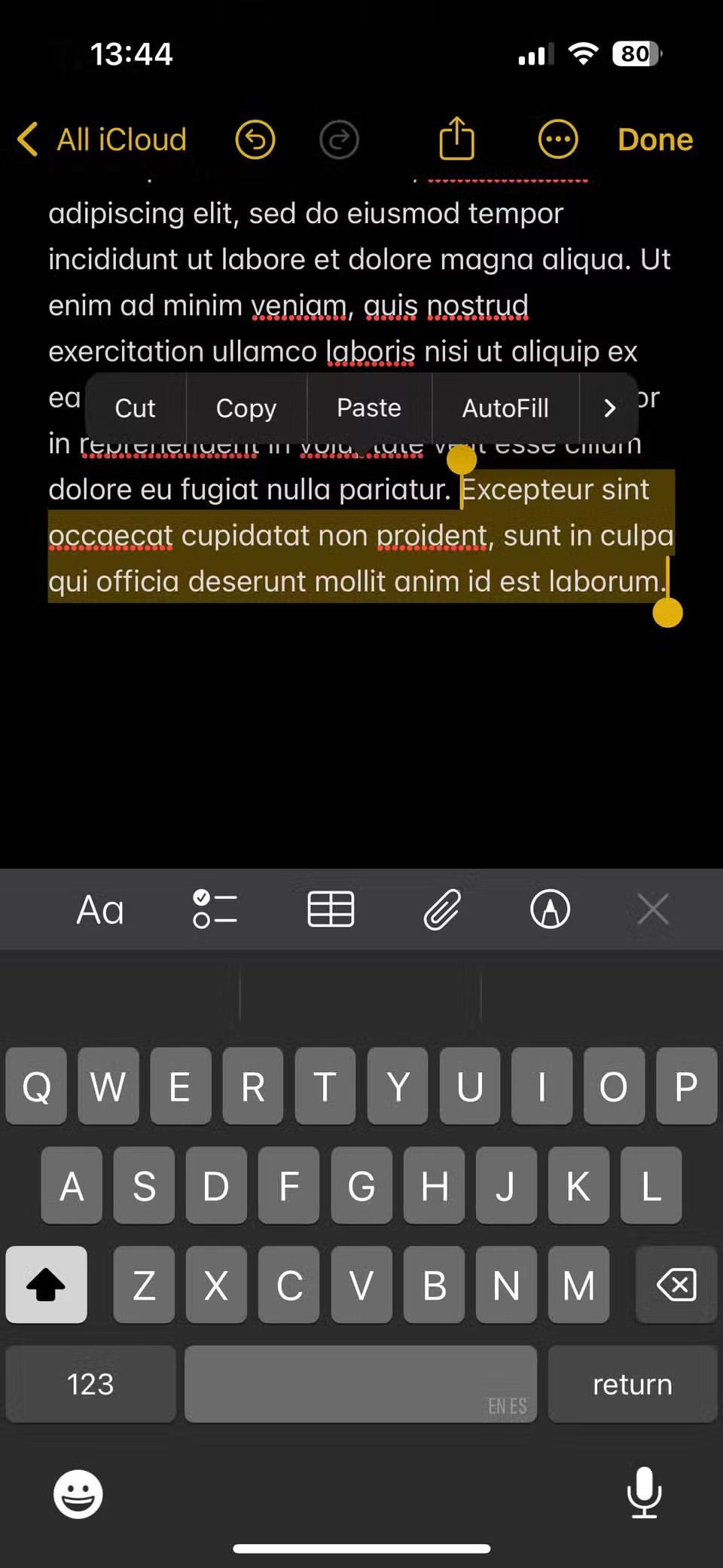
원하신다면 키보드가 아닌 휴대폰에 숨겨진 또 다른 텍스트 선택 기능이 있습니다. 텍스트 상자 안을 길게 탭하여 커서를 조정할 수 있습니다. 이렇게 하면 돋보기가 나타나 커서 아래에 있는 내용을 더 쉽게 볼 수 있다는 장점이 있습니다.
이 기능을 자주 사용한다면 iPhone의 편리한 접근성 옵션을 사용하여 텍스트 크기를 늘리는 것을 고려해보세요.

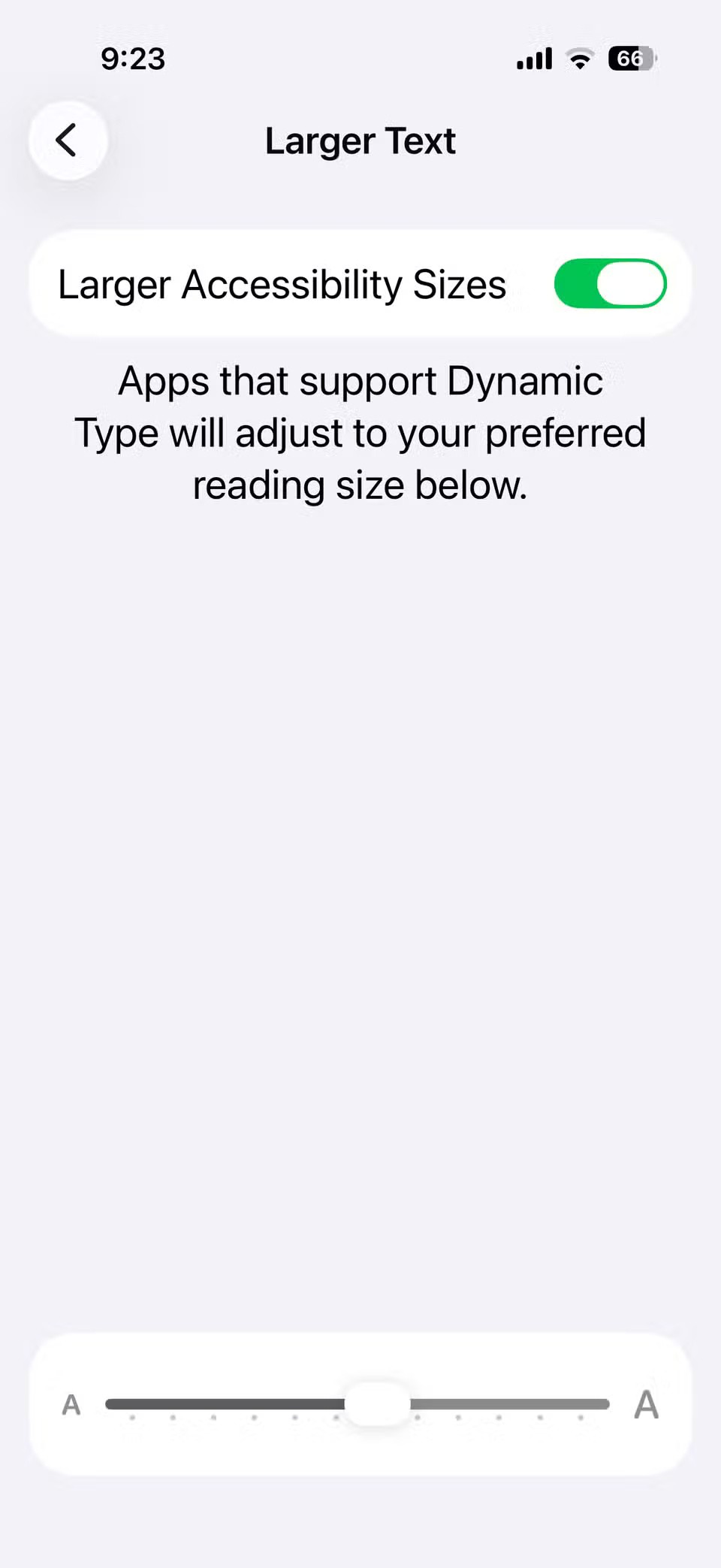
팁: 긴 텍스트 블록의 경우, 화면 오른쪽의 스크롤 막대를 길게 눌러 위아래로 빠르게 이동할 수 있습니다. 손가락으로 계속 스와이프하는 것보다 훨씬 빠르고 덜 피곤합니다.
iPhone에서 트랙패드를 사용하는 가장 좋은 방법
적절한 위치를 탭하는 대신 트랙패드를 사용하는 것은 여러 상황에서 유용합니다. 많은 사람들이 아이폰의 음성 받아쓰기 기능을 사용하는 이유는 타이핑보다 빠르기 때문입니다. 이 기능은 유용하지만, 수정하기 어려운 몇 가지 일반적인 오류가 있습니다.
이런 상황에서 트랙패드는 유용합니다. 메시지를 보내기 전에 철자가 틀린 단어를 스와이프하여 빠르게 수정할 수 있기 때문입니다. 다음에 다음과 같은 작업을 해야 할 때 이 기능을 사용해 보세요. 가장 흔한 문제는 다음과 같습니다.
텍스트 작업을 할 때마다 트랙패드를 사용해 보세요. 훨씬 더 유용하다는 것을 확실히 느끼실 겁니다. 스마트폰에서 텍스트를 입력하고 편집하는 방식을 완전히 바꿔놓지는 못하지만, 스마트폰에서 더 일찍 알았더라면 하는 작은 팁 중 하나입니다.
브라우저의 Apple 계정 웹 인터페이스를 통해 개인 정보 확인, 설정 변경, 구독 관리 등의 작업을 할 수 있습니다. 하지만 여러 가지 이유로 로그인할 수 없는 경우가 있습니다.
내 위치 찾기 기능이 부정확하거나 신뢰할 수 없게 되면, 가장 필요할 때 정확도를 높이기 위해 몇 가지 조정을 적용하세요.
근거리 무선 통신(NFC)은 일반적으로 몇 센티미터 이내로 서로 가까운 거리에 있는 장치 간에 데이터를 교환할 수 있는 무선 기술입니다.
Apple은 저전력 모드와 함께 작동하는 적응형 전원 기능을 선보였습니다. 두 기능 모두 iPhone 배터리 사용 시간을 늘려주지만, 작동 방식은 매우 다릅니다.
다른 출처에서 iPhone에 애플리케이션을 설치할 경우, 해당 애플리케이션이 신뢰할 수 있는지 수동으로 확인해야 합니다. 그러면 해당 애플리케이션이 iPhone에 설치되어 사용할 수 있습니다.
어떤 오류로 인해 iPhone 화면에 애플리케이션이 나타나지 않더라도 사용자는 매우 간단하게 iPhone에서 애플리케이션을 삭제할 수 있습니다.
Apple의 사진 앱은 사진 자르기와 같은 기본적인 작업에 유용하지만, 고급 편집 기능은 많지 않습니다. 바로 이 부분에서 타사 사진 편집기가 유용합니다.
iOS 26에서는 개인 접근성 설정을 한 iPhone이나 iPad에서 다른 iPhone이나 iPad로 공유할 수 있는 새로운 기능이 추가되었습니다.
가족 공유를 사용하면 최대 6명과 Apple 구독, 구매 내역, iCloud 저장 공간 및 위치를 공유할 수 있습니다.
iOS 14에서는 PiP(Picture in Picture) 기능을 사용하여 YouTube 동영상을 화면 밖에서도 볼 수 있지만, YouTube는 앱에서 이 기능을 잠갔기 때문에 PiP를 직접 사용할 수 없습니다. 아래에서 자세히 안내해 드리겠습니다. 몇 가지 단계를 더 거쳐야 합니다.
iOS 26에서는 놓친 전화에 대한 전화 알림을 설정하는 매우 간단한 기능이 도입되어 중요한 전화에 다시 전화를 거는 것을 잊어버릴 가능성을 최소화하는 데 도움이 됩니다.
iPhone에서 iPhone을 사용하는 방법에 대해 알아보세요. 이제 iPhone을 사용하는 것이 좋습니다.
위젯은 아이폰을 더욱 유용하게 만들어 줄 것으로 기대되지만, 대부분의 위젯은 그 잠재력을 제대로 발휘하지 못합니다. 하지만 몇몇 앱은 마침내 위젯을 가치 있게 만들어 줄 수 있습니다.
iPhone에서 메일 계정에서 로그아웃하면 계정이 완전히 종료되고 다른 이메일 서비스를 사용하게 됩니다.
누군가와 자주 연락해야 하는 경우, 몇 가지 간단한 단계만으로 iPhone에서 빠른 통화를 설정할 수 있습니다.
고가의 삼성 갤럭시가 시중에 나와 있는 다른 휴대폰과 똑같을 필요는 없습니다. 몇 가지만 수정하면 더욱 개성 있고, 스타일리시하며, 독특하게 만들 수 있습니다.
그들은 iOS에 지루함을 느껴 결국 삼성폰으로 바꿨고, 그 결정에 대해 전혀 후회하지 않습니다.
브라우저의 Apple 계정 웹 인터페이스를 통해 개인 정보 확인, 설정 변경, 구독 관리 등의 작업을 할 수 있습니다. 하지만 여러 가지 이유로 로그인할 수 없는 경우가 있습니다.
iPhone에서 DNS를 변경하거나 Android에서 DNS를 변경하면 안정적인 연결을 유지하고, 네트워크 연결 속도를 높이고, 차단된 웹사이트에 접속하는 데 도움이 됩니다.
내 위치 찾기 기능이 부정확하거나 신뢰할 수 없게 되면, 가장 필요할 때 정확도를 높이기 위해 몇 가지 조정을 적용하세요.
많은 사람들은 휴대폰의 가장 성능이 떨어지는 카메라가 창의적인 사진 촬영을 위한 비밀 무기가 될 줄은 전혀 예상하지 못했습니다.
근거리 무선 통신(NFC)은 일반적으로 몇 센티미터 이내로 서로 가까운 거리에 있는 장치 간에 데이터를 교환할 수 있는 무선 기술입니다.
Apple은 저전력 모드와 함께 작동하는 적응형 전원 기능을 선보였습니다. 두 기능 모두 iPhone 배터리 사용 시간을 늘려주지만, 작동 방식은 매우 다릅니다.
자동 클릭 애플리케이션을 사용하면 게임을 하거나, 애플리케이션이나 기기에서 사용 가능한 작업을 할 때 별다른 작업을 하지 않아도 됩니다.
사용자의 요구 사항에 따라 기존 Android 기기에서 Pixel의 독점 기능 세트가 실행될 가능성이 높습니다.
이 문제를 해결하려면 꼭 좋아하는 사진이나 앱을 삭제해야 하는 것은 아닙니다. One UI에는 공간을 쉽게 확보할 수 있는 몇 가지 옵션이 포함되어 있습니다.
우리 대부분은 스마트폰 충전 포트를 배터리 수명 유지에만 사용하는 것처럼 생각합니다. 하지만 그 작은 포트는 생각보다 훨씬 더 강력합니다.
효과가 없는 일반적인 팁에 지쳤다면, 조용히 사진 촬영 방식을 변화시켜 온 몇 가지 팁을 소개합니다.
새 스마트폰을 찾고 있다면 가장 먼저 눈에 띄는 것은 바로 사양서입니다. 성능, 배터리 수명, 디스플레이 품질에 대한 정보가 가득 담겨 있습니다.
다른 출처에서 iPhone에 애플리케이션을 설치할 경우, 해당 애플리케이션이 신뢰할 수 있는지 수동으로 확인해야 합니다. 그러면 해당 애플리케이션이 iPhone에 설치되어 사용할 수 있습니다.






















